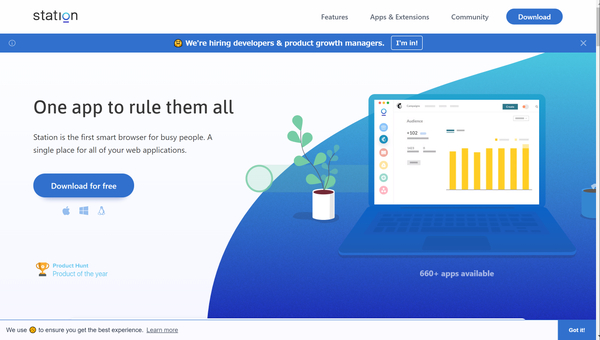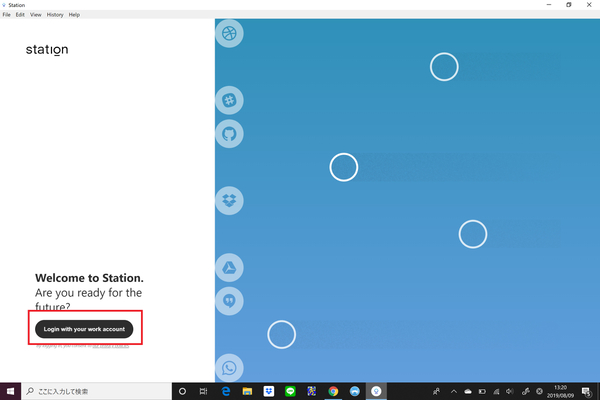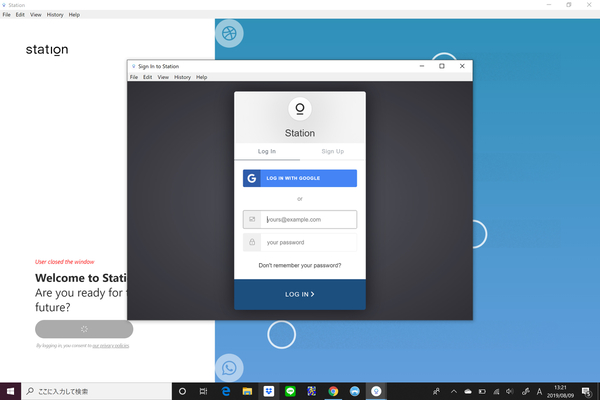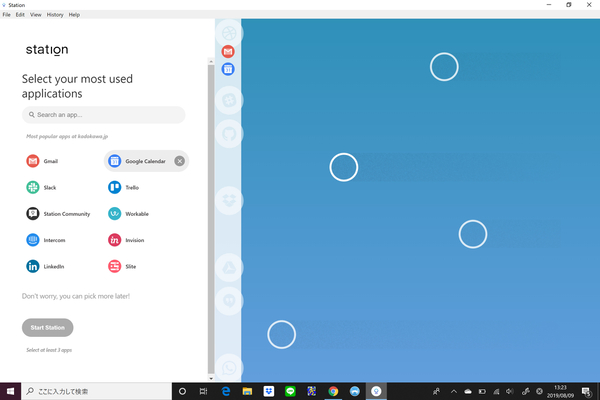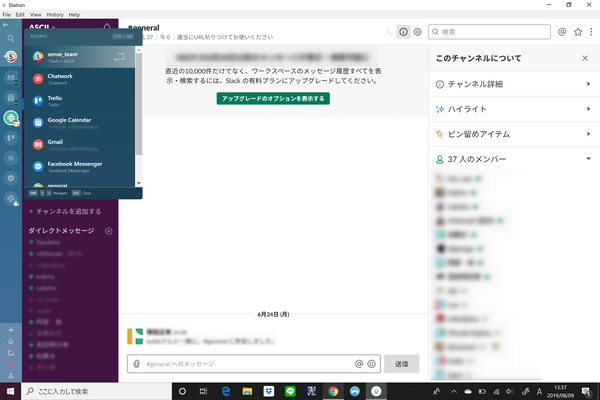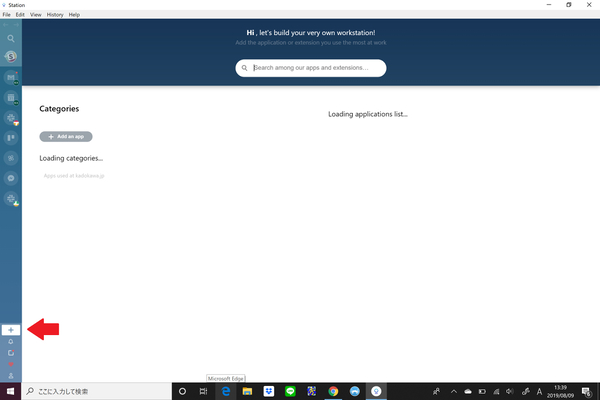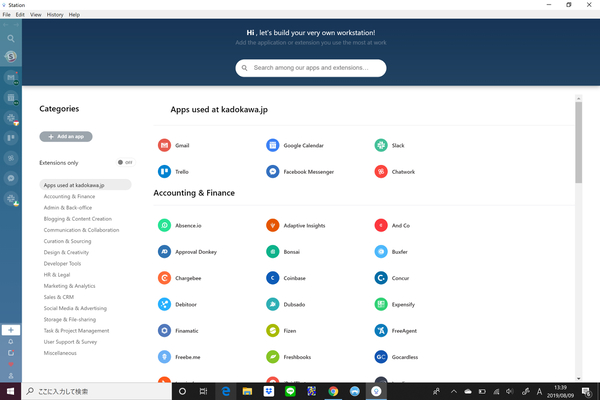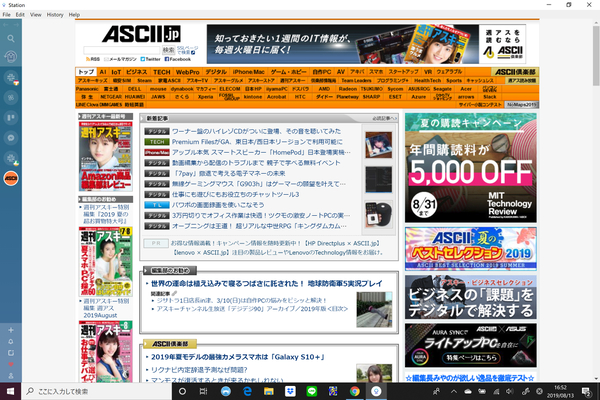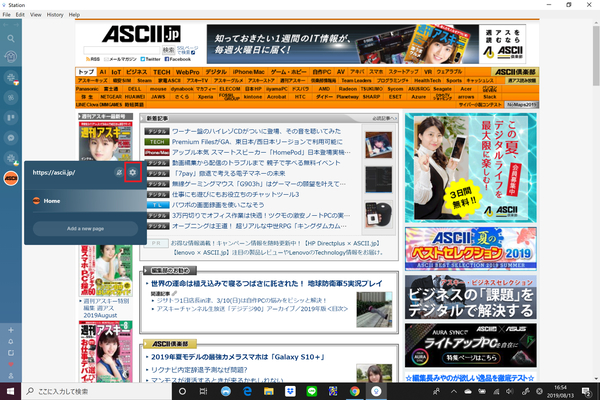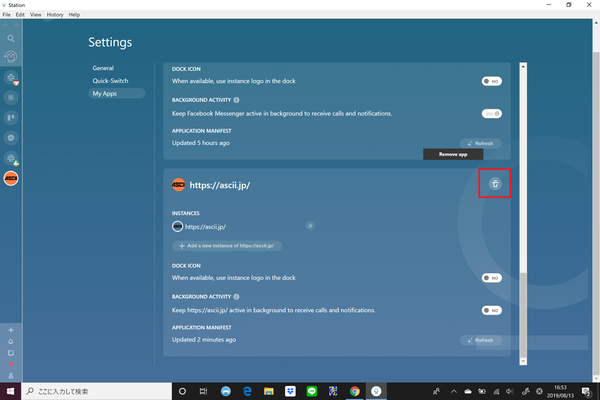仕事でチャットツールを使うのが当たり前になってきた。人によってはチャットで連絡を取ったほうがレスポンスも早く、メールよりも確認の頻度が高い。
ただ、困るのは人によって使うサービスが違うこと。Slack、Chatwork、Messenger、LINEなどがあり、PCの場合はブラウザーでそれぞれのサービスをチェックする必要がある。Slackにいたっては参加しているチームごとにページを開かないといけない。相変わらずメールも届くし、連絡の確認だけでタブが増えてしまう。
そこで導入したのがチャットツールをまとめて管理できる「Franz」だ。ひとつのアプリケーションを立ち上げるだけで、それぞれのチャットツールが確認でき、通知もくるので、調べ物はブラウザー、連絡はFranzと分けられて便利だった。
しかし、つい最近Slackの通知バナーが表示されなくなってしまった。Slackだけブラウザーで見ることもできるが、それだと管理ツールを使う意味がない。
ほかに似たようなアプリはないものかと探してみたら「Station」というサービスが見つかったので、さっそく使ってみることにした。
660以上のサービスと連携できる
Stationはさまざまなウェブサービスをひとつにまとめられるウェブアプリ。先に挙げたチャットツールのほか、TwitterやInstagramなどのSNS、Trello、Evernoteなど、660以上のサービスと連携できる。
ダウンロードは無料で、Windows/Mac/Linux向けに提供している。WindowsにインストールしたらWindows Defenderから警告を受けるので、使う場合は自己責任でお願いしたい。
設定は簡単。Googleのアカウントがあれば、すぐにログインできる。
ログイン後はまとめたいサービスを選んで追加していくだけ。
連携させたサービスの画面は、ウェブで見たときとほぼ同じ見え方になっている。左端にまとめたサービスのアイコンが縦に並んでおり、選択するとすぐに表示が切り替わる。
あとから連携させたいサービスが出てきたら、左端の下の方にある「+」から追加できる。連携できるサービスは一覧から探せるほか、検索も可能。
さらに任意のウェブサイトも追加できる。画面左にアイコンを表示させるため、カラーとロゴを設定する必要があるが、基本的には画面に従っていくだけ。もちろん連携の解除もできる。